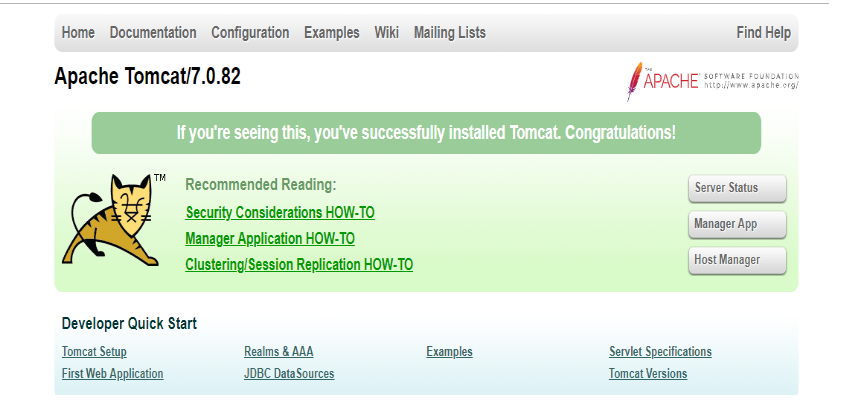Docker —— 使用 Dockerfile 制作 Jdk + Tomcat 镜像
一、准备好Jdk和Tomcat
apache-tomcat-8.5.50.tar.gz jdk-8u212-linux-x64.tar.gz
注意:
- Jdk 和 Tomcat 记得从官网下载,否则制作出来的镜像容易出现不兼容问题。
jdk1.8下载:http://www.oracle.com/technetwork/java/javase/downloads/jdk8-downloads-2133151.html
tomcat8下载:https://tomcat.apache.org/download-80.cgi
- 准备修改好的 server.xml (修改连接和线程数),制作镜像时覆盖tomcat中的;
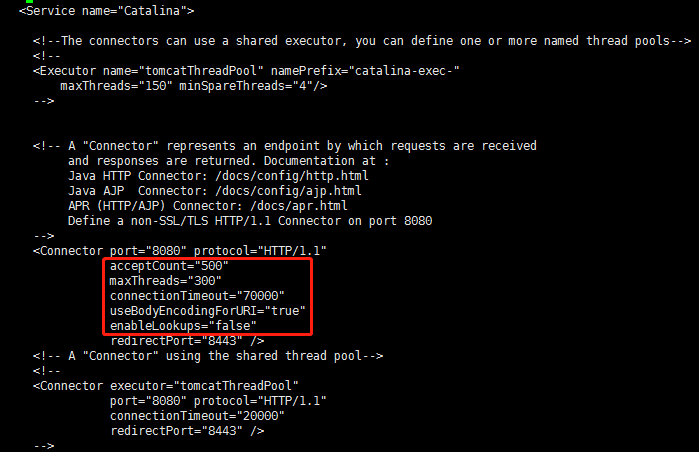
- apache-tomcat-8.5.50.tar.gz、jdk-8u212-linux-x64.tar.gz、Dockerfile放在同一目录
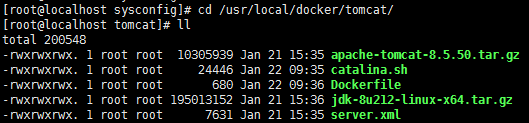
二、编写Dockerfile
内容如下:
# 指定操作的镜像 FROM centos:7 # 维护者信息 MAINTAINER caoweixiong # 将 jdk 和 tomcat 添加到镜像centos的/usr/local/目录下 ADD jdk-8u212-linux-x64.tar.gz /usr/local/ ADD apache-tomcat-8.5.50.tar.gz /usr/local/ # 覆盖相关文件 COPY server.xml /usr/local/apache-tomcat-8.5.50/conf/ # 添加环境变量 ENV JAVA_HOME /usr/local/jdk1.8.0_212 ENV CLASSPATH $JAVA_HOME/lib/dt.jar:$JAVA_HOME/lib/tools.jar ENV CATALINA_HOME /usr/local/apache-tomcat-8.5.50 ENV PATH $PATH:$JAVA_HOME/bin:$CATALINA_HOME/lib:$CATALINA_HOME/bin ENV TZ="Asia/Shanghai" ENV JAVA_OPTS="\ -server \ -Xms3g \ -Xmx3g \ -Xmn512m \ -Xss512K \ -Dfile.encoding=UTF-8 \ -verbose:gc \ -XX:+UseConcMarkSweepGC \ -XX:MaxTenuringThreshold=10 \ -XX:+ExplicitGCInvokesConcurrent \ -XX:GCTimeRatio=19 \ -XX:+UseParNewGC \ -XX:+UseCMSCompactAtFullCollection \ -XX:CMSFullGCsBeforeCompaction=10 \ -XX:+CMSClassUnloadingEnabled \ -XX:+CMSParallelRemarkEnabled \ -XX:CMSInitiatingOccupancyFraction=50 \ -Xnoclassgc \ -XX:SoftRefLRUPolicyMSPerMB=0" # 暴露8080端口 EXPOSE 8080 # 容器启动时运行tomcat CMD /usr/local/apache-tomcat-8.5.50/bin/catalina.sh run
注:环境变量【JAVA_OPTS】也可在容器启动时指定:-e JAVA_OPTS='-server -Dfile.encoding=UTF-8 -Xms2g -Xmx2g -Xmn512m -Xss512K ..............'
三、制作镜像
执行 docker build 制作镜像:
docker build -t tomcat-8.5.50:v1 .
说明:
-t 设置tag名称, 命名规则registry/image:tag(若不添加版本号,默认latest)
. 表示使用当前目录下的Dockerfile文件(注意语句后面有一个点),如需指定目录,则用 -f
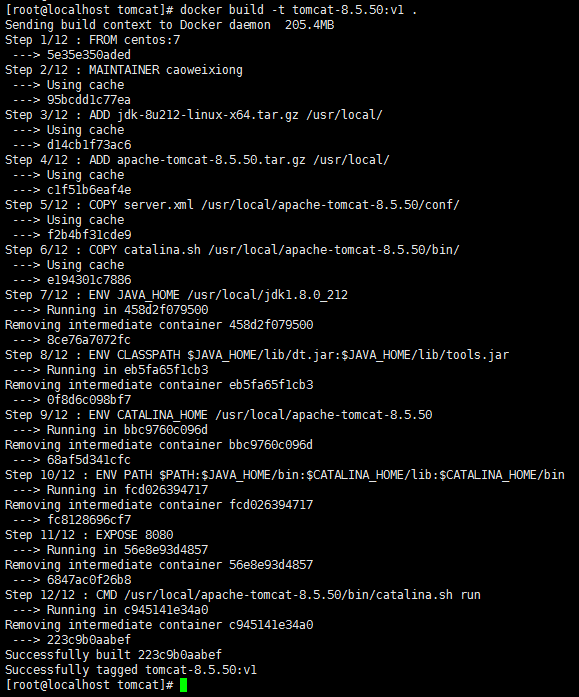
执行 docker images 查看构建的镜像:

四、启动tomcat容器
# 挂载代码
docker run -d --name mytomcat -v /server/webapps:/usr/local/tomcat/webapps/ -e TZ="Asia/Shanghai" --privileged=true -p 8080:8080 tomcat-8.5.50:v1
# 挂载日志
docker run -d -e TZ="Asia/Shanghai" --name masl -p 8081:8080 -v /home/mppay/logs/masl:/home/mppay/logs/masl 10.0.29.104:5000/masl:17
# 挂载配置文件catalina.sh(调整内存)
docker run -d --name masl -p 8081:8080 -e TZ="Asia/Shanghai" -v /usr/local/tomcat/bin/catalina.sh:/usr/local/apache-tomcat-8.5.50/bin/catalina.sh 10.0.29.104:5000/masl:sit-17
# 挂载配置文件server.xml(调整端口和线程数)
docker run -d --name masl -p 8081:8080 -e TZ="Asia/Shanghai" -v /usr/local/tomcat/conf/server.xml:/usr/local/apache-tomcat-8.5.50/conf/server.xml 10.0.29.104:5000/masl:sit-17
说明:
* -d 后台运行
* --name mytomcat 容器名称
* -v /server/webapps:/usr/local/tomcat/webapps/ 挂载当前项目的运行目录到tomcat下的webapps
* -e TZ="Asia/Shanghai" 设置时区
* --privileged=true 设置拥有容器中的真正的root权限
* -p 8080:8080 映射端口(宿主机port : 容器port)
* tomcat-8.5.50:v1 镜像的名称

执行 docker ps 查看进程:

五、访问验证
输入地址:http://ip:8080